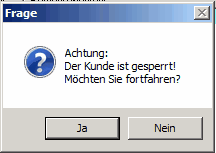Wenn Sie den Kundenstamm öffnen erscheint folgende Maske:
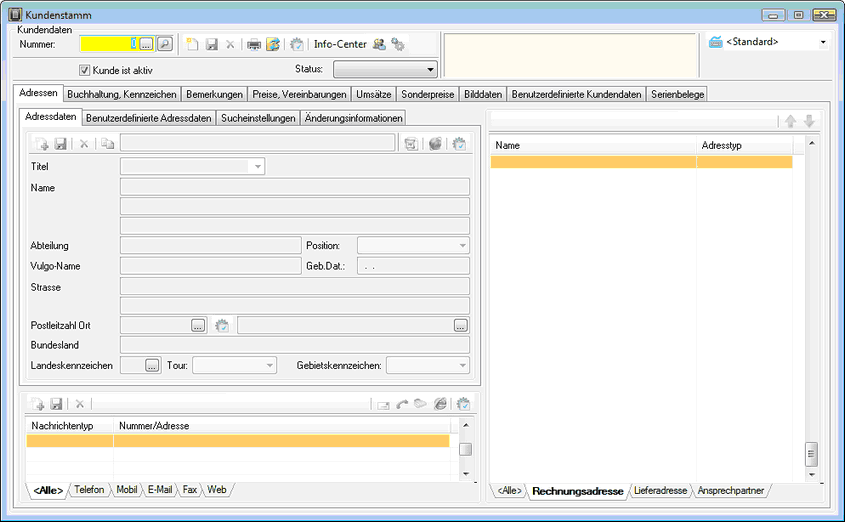
Die Eingabemaske für den Kundenstamm ist in verschiedene Teilmasken ("Reiter") untergliedert, die Sie je nach Bedarf öffnen und bearbeiten können. Voraussetzung für das Bearbeiten der weiteren Teilmasken ist allerdings, daß zuerst die Hauptmaske "Adressdaten" ausgefüllt und der Kunde gespeichert wurde.
Arbeiten mit Nummernkreisen: in ce2010 besteht die Möglichkeit bei der Anlage von Kunden mit verschiedenen Nummernkreisen zu arbeiten.
Dies ist z.B. dann sinnvoll, wenn Sie Ihre Kunden von reinen Interessenten trennen wollen.
Da Sie die Kundennummern ja jederzeit nachträglich ändern können (siehe unten) wäre es z.B. denkbar, daß Sie für Interessenten einen eigenen (niedrigeren) Nummernkreis verwenden und die "Kundennummer" des Interessenten erst dann in eine "echte" Kundennummer (lt. Buchhaltung) umwandeln, wenn Sie tatsächlich einen Auftrag erhalten.
Die Definition der Nummernkreise erfolgt über das Symbol "Weitere Funktionen":

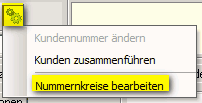
Diese Funktion ist durch ein Passwort gesichert (bitte rufen Sie bei Bedarf die Comtech-Hotline an!):
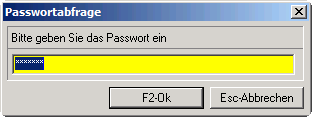
Anschließend können Sie neue Nummernkreise mit den jeweiligen Startnummern anlegen:
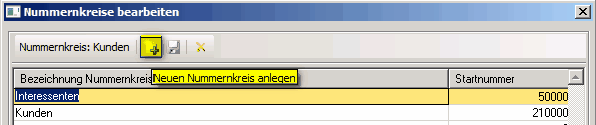
Hinweis: Wenn Sie neue Kunden über diese Funktion anlegen wird immer die nächste freie Nummer nach der Startnummer vorgeschlagen. Das bedeutet, daß auch Lücken im Nummernkreis gefüllt werden!
Neuanlage Kunden: Sie sollten VOR der Anlage eines neuen Kunden entweder den Bildschirm leeren (F5-Taste drücken) oder die Neuanlage über das Symbol starten:
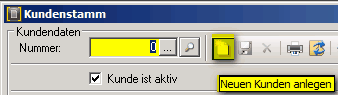 dann können Sie wählen:
dann können Sie wählen: 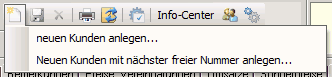
Neuen Kunden mit nächster freier Nummer anlegen: wählen Sie den Nummernkreis aus, z.B.:
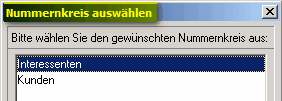
Das Programm schlägt Ihnen die nächste freie Nummer vor; bestätigen Sie diese Nummer mit der Enter-Taste und beantworten Sie die folgende Frage mit "Ja"
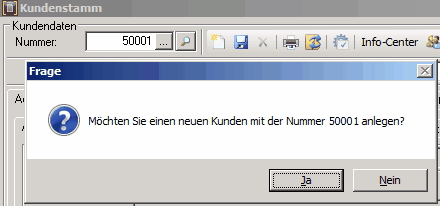
Damit wird der Reiter "Adressen" geöffnet und Sie können die Rechnungsadresse des Kunden anlegen und speichern (Symbol blaue Diskette).
Details zur Adressanlage siehe unter --> Adressen.
Suchen von Kunden:
Genauso wie Sie Artikel entweder nach der Artikelnummer oder über den Supersuchschlüssel suchen können, können Sie auch Kunden suchen wobei bei der Suche über den Supersuchschlüssel (= Textsuche) alle Adresstypen (Rechnungs- Lieferadresse) sowie die Ansprechpartner durchsucht werden.
![]()
Speichern von Kunden: ![]() oder F2
oder F2
Immer wenn Sie eine Änderung bei bestehenden Kunden durchgeführt haben oder einen neuen Kunden angelegt haben müssen Sie diese Eingaben/Änderungen speichern. Dies geschieht über das Symbol "blaue Diskette" bzw. mit der F2-Taste. Wenn das Diskettensymbol grau ist gibt es nichts zu speichern.
Löschen von Kunden: ![]() oder Shift + F2 (Shift = Umschalttaste Großbuchstaben)
oder Shift + F2 (Shift = Umschalttaste Großbuchstaben)
Gelöscht werden können nur Kunden, zu denen es keinerlei weiteren Einträge gibt (Belege, Buchungssätze, Statistiken, Mails, u.a.). Sie müssen daher zuerst alle anderen Datenbankeinträge löschen. Wenn Sie einen Kunden löschen wollen müssen Sie diesen Kunden zuerst aufrufen und dann löschen.
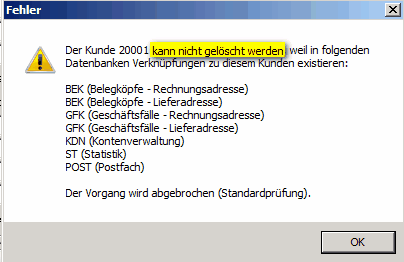
Diverse Funktionen im Hauptmenue Kundenstamm:
![]()
Auswertungen: siehe --> Auswertungen Kundenstamm
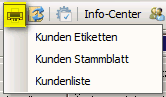
Export Kunden (in Excel): siehe --> Export Kundenstamm
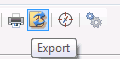
Systemeinstellungen: hier wird eingetragen, welcher Nummernbereich aus dem Kundenstamm in eine Buchhaltung übertragen werden soll.
(nur sinnvoll im Zusammenhang mit der Fibu-Schnittstelle)
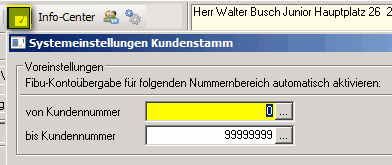
Info-Center: Dieses Symbol verzweigt direkt in com[organize] ins Info-Center und zeigt sofort alle Daten dieses Kunden an.
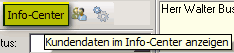
Ressourcenverwaltung starten: Mit diesem Symbol wird automatisch die Ressourcenverwaltung (wenn vorhanden) gestartet und Sie können eine neue Tätigkeit für diesen Kunden anlegen.
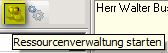
Weitere Funktionen: mit dem Symbol "Zahnräder" können Sie folgende weiteren Funktionen durchführen:
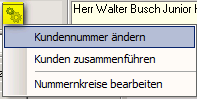
+ Kundennummer ändern: Sie können jederzeit die Kundennummer ändern wobei das Programm automatisch alle bisherigen Einträge zur bisherigen Kundennummer durchsucht und ändert (alle Belege, Statistiken, Buchungen, Mails, usw.). Dies kann u. U. längere Zeit dauern, vor allem wenn Sie das Programm schon viele Jahre im Einsatz und entsprechend viele Einträge zu diesem Kunden haben.
Diese Funktion kann z.B. auch dazu verwendet werden, um aus einer Interessentennummer eine Kundennummer zu machen sobald ein Auftrag eingelangt ist. Siehe auch oben zu Nummernkreise.

+ Kunden zusammenführen: dieses Hilfsprogramm ermöglicht es Ihnen alle Daten eines Kunden an einen anderen Kundenstamm zu übergeben. Nach der Übergabe können Sie den ursprünglichen Kunden löschen.
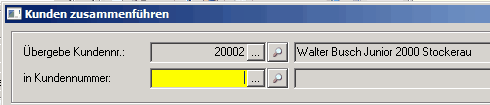
+ Nummernkreise bearbeiten: siehe oben
Status: sie können eigene Stati definieren und je Kunde eintragen, z. B. wenn der Kunde gesperrt werden soll.

In der Belegerfassung erhalten Sie dann jeweils einen Hinweis auf den eingetragenen Status und können entscheiden, ob Sie den neuen Beleg weiter anlegen wollen oder nicht: